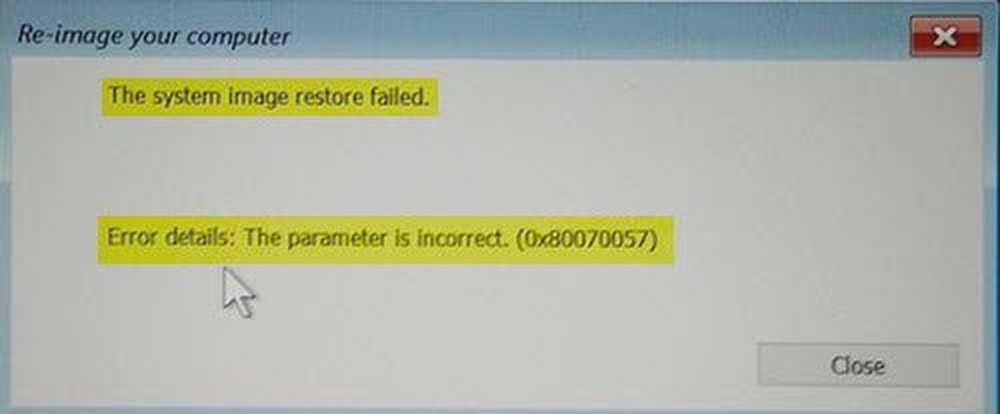Das System kann den angegebenen Fehler in Windows 10/8/7 nicht finden
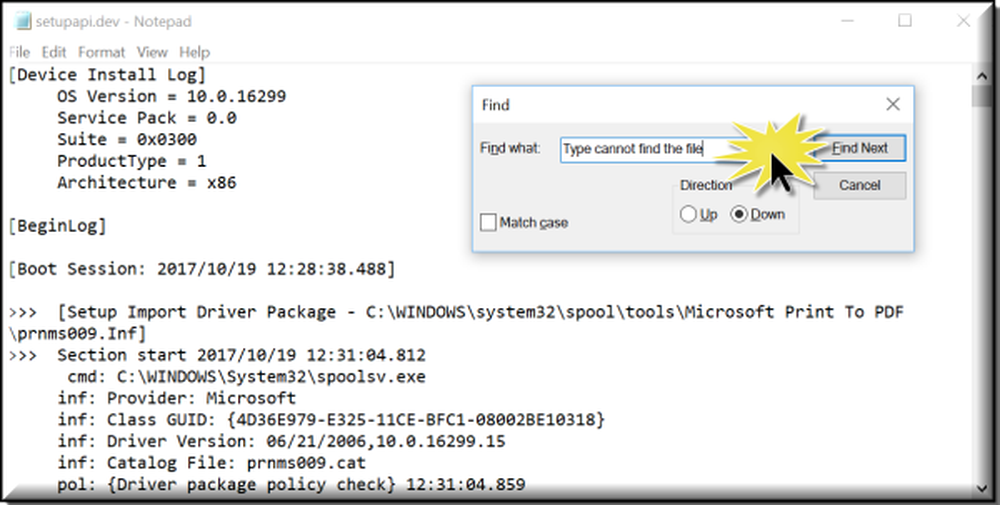
Wenn Sie kürzlich eine Maus oder ein anderes Peripheriegerät erworben haben, haben Sie versucht, sie an Ihren PC anzuschließen, und die folgende Fehlermeldung wurde angezeigt - 'Die angegebene Datei wurde vom System nicht gefunden', Sehen Sie sich dieses Tutorial an, um die Lösung zu finden. Der Fehler kann auch auftauchen, wenn eine OS-Datei oder eine Software-Datei fehlt oder beschädigt ist. Das Bereinigen der temporären Dateien scheint dieses Problem nicht zu lösen. Bei jedem Versuch werden Sie zur Support-Seite des Herstellers weitergeleitet und zum Herunterladen zusätzlicher Software aufgefordert.

Die angegebene Datei wurde vom System nicht gefunden
Die Ursache für diese Fehlermeldung kann wie folgt sein:
- Systemdateien fehlen oder sind beschädigt
- Erforderliche Dateien für die bestimmte Software fehlen oder sind beschädigt.
So können Sie das Problem schnell lösen. Bitte gehen Sie den gesamten Beitrag durch und sehen Sie, welche der Vorschläge in Ihrem Fall zutreffen könnten.
1] Führen Sie die Systemdateiprüfung aus
Wenn Ihre Windows-Betriebssystemdatei fehlt, führen Sie die Systemdateiprüfung aus, um fehlende oder beschädigte Systemdateien zu ersetzen.
2] Identifizieren Sie die Software und installieren Sie sie erneut
Wenn ein Programm- und Gerätetreiber diesen Fehler auslöst, können Sie das Systemprotokoll überprüfen. Das Systemprotokoll, ähnlich wie bei der Anwendungsanmeldung Ereignisanzeige enthält Fehler, Warnungen und Informationsereignisse, die sich auf den Betrieb von Anwendungen beziehen. Sie können die Informationen dazu verwenden, um die problematische Treiberdatei zu finden. Dafür,
Navigieren Sie zur folgenden Adresse C: / Windows / inf.

Als nächstes suchen INF-Ordner und klicken Sie darauf, um den Ordner zu öffnen.
Suchen Sie nun die Datei mit dem Namen “setupapi.dev”. Doppelklicken Sie darauf, um die Datei zu öffnen.
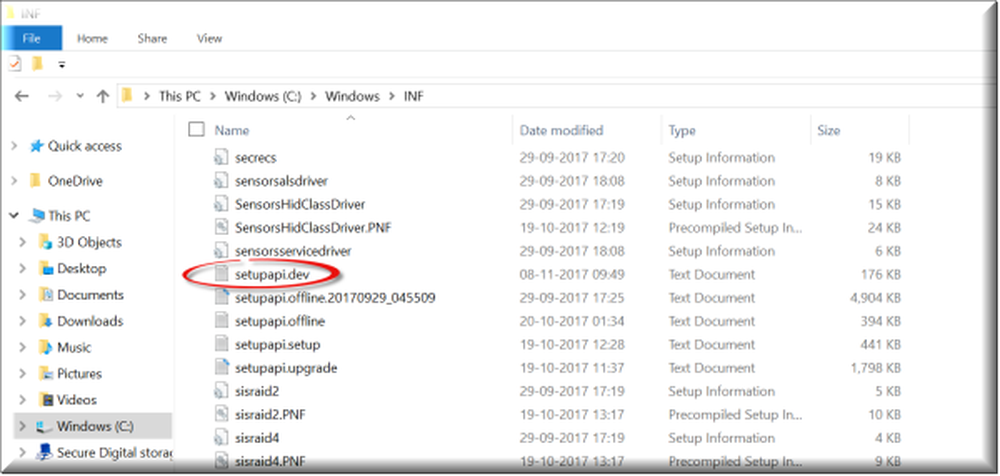
Hier drücken Sie Strg + F Schlüssel in Kombination zum Öffnen Finden Box. Art 'Kann die Datei nicht finden'im Suchfeld und starten Sie die Suche. Nach einigen Sekunden wird die Nachricht der fehlenden Datei markiert.
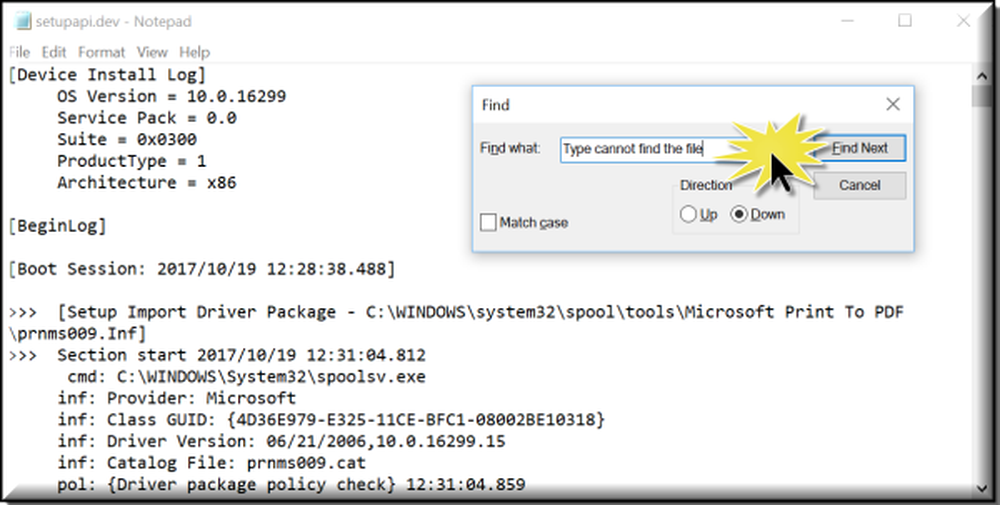
Identifizieren Sie nun die Datei und sehen Sie, ob Sie und finden können Ersetzen Sie diese Datei an seinem vorgesehenen Ort.
Ein einfacherer Weg wäre, das Programm oder den Treiber zu identifizieren und dann einfach neu installieren es!
3] Installieren Sie den Treiber mithilfe der INF-Datei
Wenn Sie den Treiber von der Website des Herstellers heruntergeladen haben und auf dieses Problem gestoßen sind, führen Sie die folgenden Schritte aus:
- Suchen Sie die heruntergeladene Treiberdatei und suchen Sie im extrahierten Ordner nach der INF-Datei. Wenn mehr als eine INF-Datei vorhanden ist, wählen Sie die richtige Beschreibung aus, d. H. "Setup-Informationen"..
- Klicken Sie mit der rechten Maustaste auf die Datei und wählen Sie im Kontextmenü Installieren aus.
- Es ist wichtig zu erwähnen, dass nicht alle .inf-Dateien selbst installiert werden. Wenn die INF-Datei diese Installationsmethode nicht unterstützt, wird eine Eingabeaufforderung angezeigt. Hier können Sie über den 'Geräte-Manager' den Treiber deinstallieren und den Treiber erneut installieren. Folge diesen Schritten
- Rufen Sie den Geräte-Manager auf. Erweitern Sie die Kategorie und suchen Sie das Gerät, das Sie deinstallieren möchten. Klicken Sie mit der rechten Maustaste auf den Gerätenamen und wählen Sie im Kontextmenü die Option Deinstallieren. Wenn Sie dazu aufgefordert werden, bestätigen Sie die Aktion (Deinstallation), indem Sie das Kontrollkästchen "Treibersoftware für dieses Gerät löschen" aktivieren.
- Klicken Sie abschließend auf die Schaltfläche "OK".
- Installieren Sie den Treiber nach der Deinstallation erneut.
4] Fehler beim Anmelden
Wenn Sie diese Fehlermeldung gleich nach dem Anmelden sehen, bedeutet dies, dass eines Ihrer Startprogramme eine Datei benötigt - und diese nicht finden kann. Versuchen Sie, im Clean Boot State eine Fehlerbehebung durchzuführen, oder überprüfen Sie die Fehlerprotokolle Ereignisanzeige.
Hoffe, hier hilft dir etwas.
Verwandte lesen: Fehlende DLL-Dateifehler beheben.